Μπορείτε να κάνετε κοινή χρήση ενός πίνακα για να τον καταστήσετε διαθέσιμο σε όλους τους συμμετέχοντες σε μια σύσκεψη του Teams. Ο ίδιος πίνακας είναι ταυτόχρονα διαθέσιμος στις εφαρμογές του Whiteboard σε Windows 10, iOS και στο Web.
-
Αφού συμμετάσχετε σε μια σύσκεψη του Teams από το τηλέφωνο ή το tablet σας, επιλέξτε Περισσότερες επιλογές.
-
Επιλέξτε Κοινή χρήση πίνακα από τη λίστα των επιλογών.
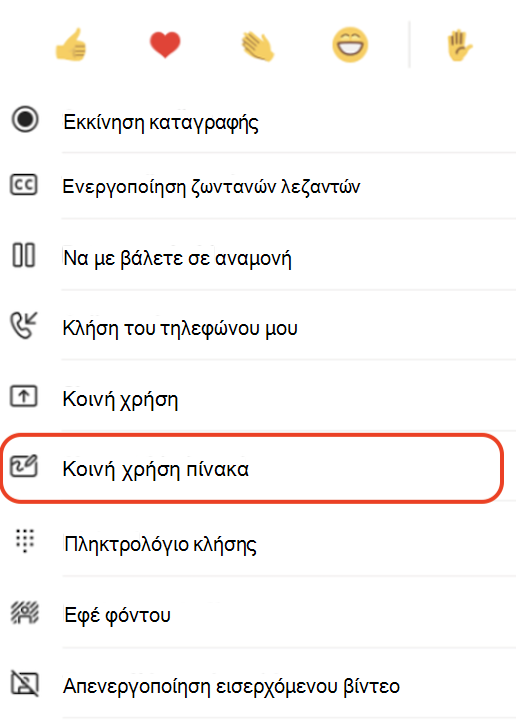
Πώς μπορείτε να χρησιμοποιήσετε τον πίνακα σε μια σύσκεψη του Teams σε κινητή συσκευή;
Μόλις ξεκινήσει ο καμβάς του Whiteboard, οι συμμετέχοντες στη σύσκεψη του Teams μπορούν να γραφτεί και να πληκτρολογήσουν σε συνεργασία.
-
Για να προσθέσετε γραφή, πατήστε το εικονίδιο Πένα , επιλέξτε ένα χρώμα και, στη συνέχεια, αρχίστε να σχεδιάζετε, να σκιτσάρετε ή να γράφετε στον πίνακα.
-
Για να προσθέσετε κείμενο, πατήστε τα εικονίδια Σημείωση ή Κείμενο και, στη συνέχεια, αρχίστε να πληκτρολογείτε. Αυτά τα αντικείμενα μπορούν να μετακινηθούν στον καμβά.
Για πιο εμπλουτισμένες λειτουργίες, οι συμμετέχοντες στις συσκέψεις του Teams μπορούν να ανοίξουν τον πίνακα που επεξεργάζονται στην πλήρη Microsoft εφαρμογές Whiteboard για Windows 10 ή iOS, για να προσθέσουν άλλους τύπους περιεχομένου και να χρησιμοποιήσουν πρόσθετες δυνατότητες. Αυτές οι αλλαγές θα εμφανιστούν στον πίνακα που επεξεργάζεται στη σύσκεψη του Teams.
Πώς γίνεται διακόψετε την κοινή χρήση ενός πίνακα σε μια σύσκεψη του Teams σε κινητή συσκευή;
Υπάρχουν δύο τρόποι για να διακόψετε την κοινή χρήση ενός πίνακα σε μια σύσκεψη teams για κινητές συσκευές.
-
Από το κύριο παράθυρο της σύσκεψης, πατήστε Διακοπή στο μπάνερ του Whiteboard.
-
Από την επιλογή Περισσότερες επιλογές, πατήστε Διακοπή κοινής χρήσης πίνακα.










